Mga Rating ng Editor: Mga Rating ng User: [Kabuuan: 0 Average: 0/5].ilfs_responsive_below_title_1 {lapad: 300px; } @media (min-lapad: 500px) {.ilfs_responsive_below_title_1 {lapad: 300px; }} @media (min-lapad: 800px) {.ilfs_responsive_below_title_1 {lapad: 336px; }}
Sa tutorial na ito, nabanggit ko ang isang sunud-sunod na gabay upang baguhin ang posisyon ng Taskbar sa Windows 11 . Ito ay isang uri ng nakakainis na inalis ng Microsoft ang maraming mga pagpipilian sa Taskbar mula sa bagong bersyon ng Windows. Hindi mo maaaring ilipat ang Taskbar sa pataas o kaliwa o kanan na lokasyon. Ngunit mayroon akong isang rehistro na Tweak na makakatulong sa iyo upang magawa iyon. Narito talaga ang isang file ng pangkat na maaari mong ipatupad upang nakaposisyon ang Taskbar sa nais na lokasyon. Kahit na, maililipat ito sa kaliwa o kanang bahagi ng screen, ngunit masisira nito ang mga icon ng Taskbar.
. 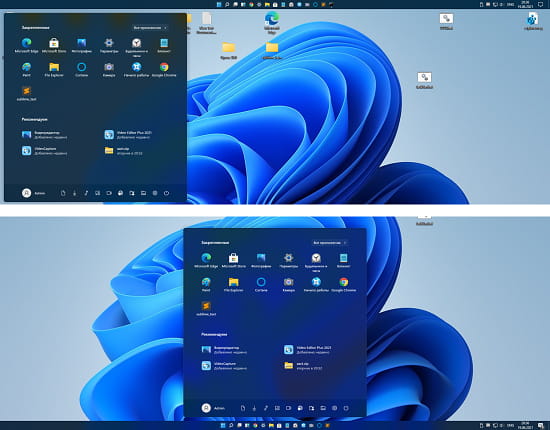
Paano Baguhin ang Posisyon ng Taskbar sa Windows 11?
I-download ang script na ito mula dito at pagkatapos ay patakbuhin ito kaagad. Harangan ito ng Edge at Chrome para sa mga layuning pangseguridad, ngunit pinapayagan mo lamang ito, at i-block ito. 08/Allow-Windwos-11-TaskBarLayout.bat-script.png”width=”452″taas=”346″> Ngayon, bubuksan mo lang ito, at hihilingin sa iyo na magpasok ng isang pagpipilian Gumagamit ka ng mga numerong key mula 1-4 upang ilipat ang Taskbar sa kaliwa, kanan, pataas, at pababang posisyon ayon sa pagkakabanggit. Medyo napaikot ang wika, ngunit makakakuha ka ng diwa.
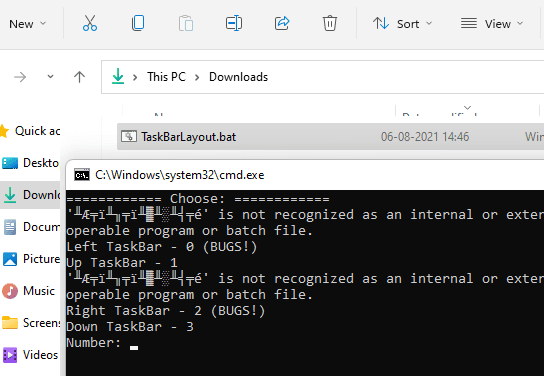
Upang ilipat ang Taskbar sa itaas na bahagi, ipasok mo lang ang 1, at ililipat ito doon. Maaari mo itong makita sa screenshot sa ibaba.
-top-Position.png”width=”550″taas=”412″>Ipasok ang 3 upang ilipat ang Taskbar pabalik sa ibaba. Ito ay kasing simple ng iyan.
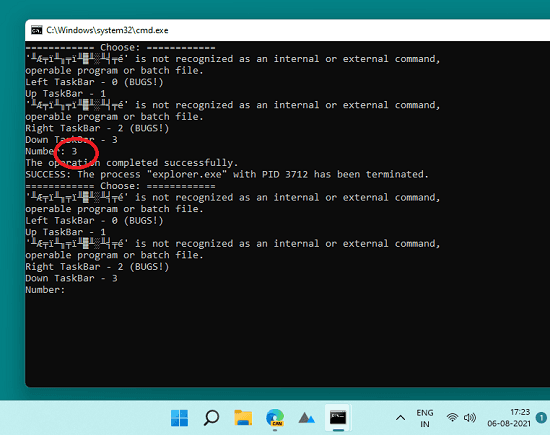
Maaari mo ring gamitin ang mga key 2 at 0 upang ilipat ito pakaliwa o pakanan na posisyon. Ngunit kapag ginawa mo iyon, mawawala ang mga icon ng Taskbar. Tulad ng nakikita mo sa screenshot sa ibaba. Kaya, hindi mo na kailangan ang mga pagpipiliang ito kahit papaano, Hihintayin namin na maaayos ito ng developer o maghintay para sa Microsoft na magdagdag ng suporta para dito.
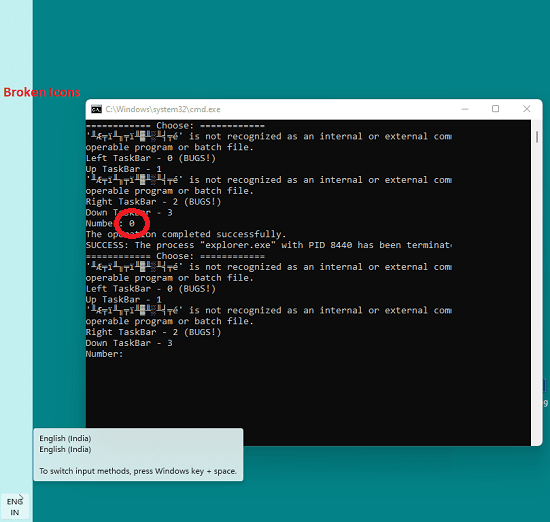
Sa ganitong paraan, magagamit mo ito simple at mabisang tool ng command line upang baguhin ang posisyon ng Taskbar sa Windows 11. Ang proseso ay napaka-simple at prangka.





